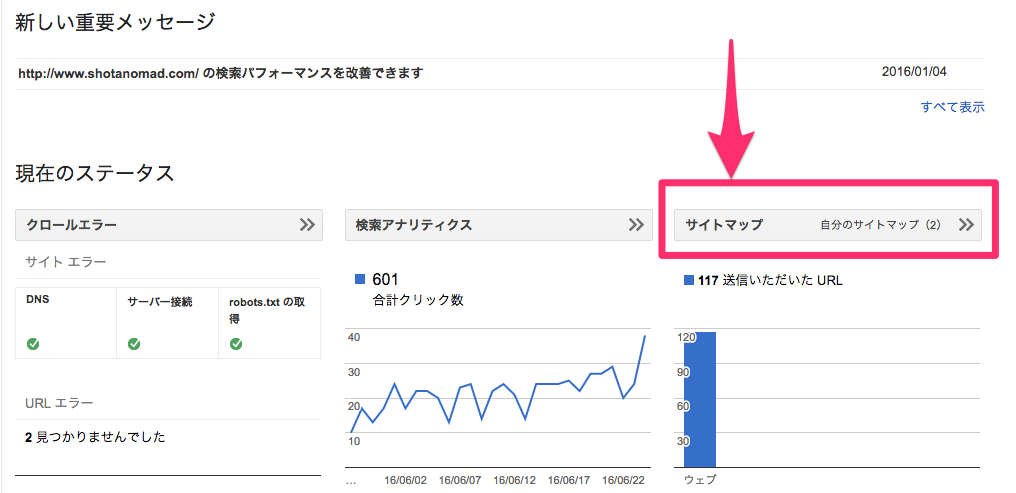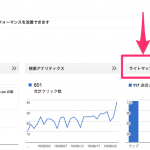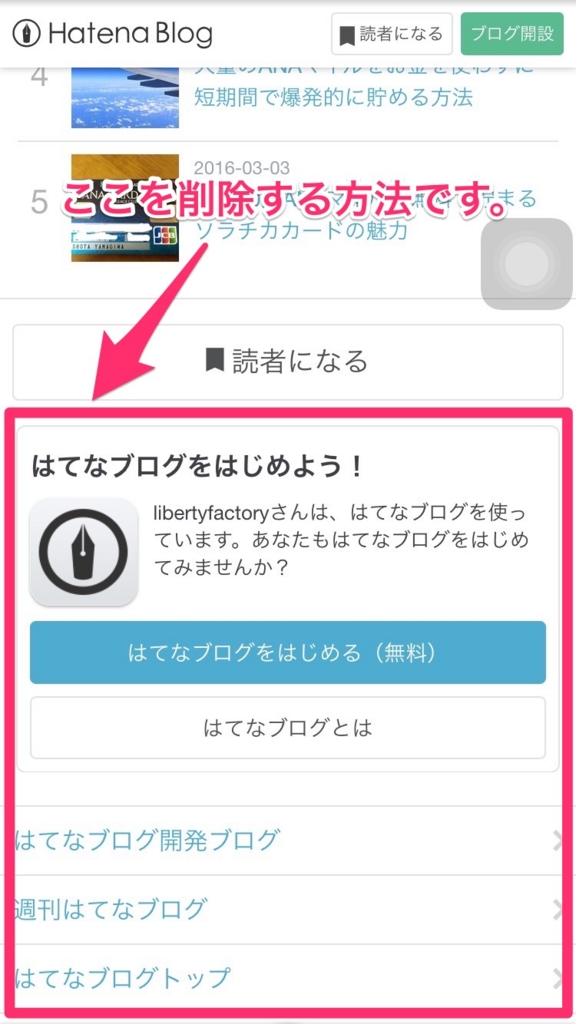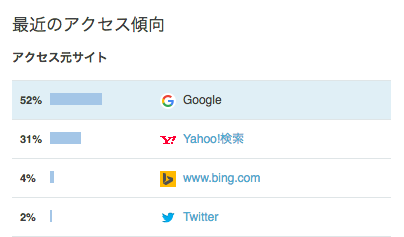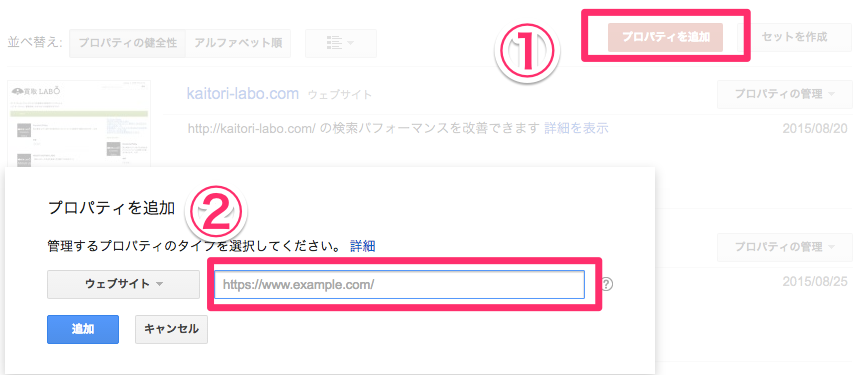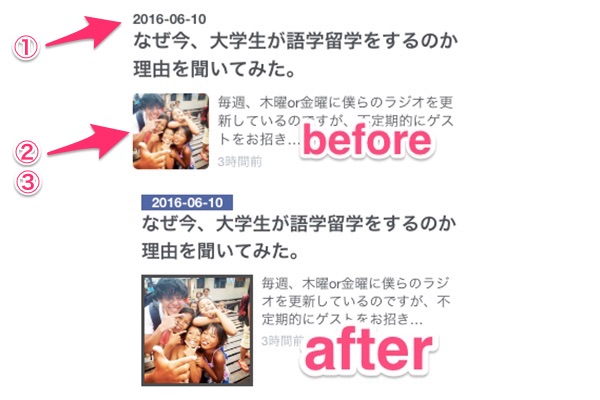ブログ運営をするにあたって最初の設定は面倒な事が多いです。しかし、ここで手を抜いてしまうと、後に後悔をしてしまいますので、きっちりとやるべきことを終わらせておきましょう。
という事で、Google search console(旧ウェブマスターツール)にRSSフィードを送信する方法を図解していきます。大事な部分ですので、当記事を見ながら進めてみてください。
目次
最初の設定すべき事はササッとスピーディに片付けるのが王道
僕自身ブログを運営していますが、一体何から手をつけていけばいいんだ?という方のために、なるべくこういう記事も書くようになりました。
RSSフィードの送信も大事なんですが
- ウェブマスターツールへの登録
- サイトマップの送信
はきちんとお済みでしょうか?
まだの方は、登録しておきましょう。というかウェブマスターツールに登録しないとRSSフィードを登録できないので、サクッと片付けちゃいましょう。ブログをやられている方は必須です!
(※ウエブマスターツールは、「Google Search Console」という名前に変更)
【1】順番的にこれを最初にやる(※所要時間約10分)
↓ ↓
【2】それが終わったらこっちをやる(※所要時間約5分)
↓ ↓
そして、今回のRSSフィード登録という流れで進めていただくとスムーズです。
RSSフィードって何?メリットは何?
という方のためにRSSフィードについてのご紹介と送信しておいた方がいい理由について、はじめに解説しておきます。
このRSSフィードというのは
- 直近の更新したURLのみ登録される
- 検索エンジンのダウンロードがサイトマップよりも頻繁
という特徴があります。
難しいことをはしょって噛み砕くと、新しく公開したページや更新したページのURLを素早く検索エンジンに伝えてくれるものです。
サイトマップは、全体を見渡すため、少し時間がかかるもの。で、RSSフィードは細かい部分を素早く反映してくれるというもの。まずは、これくらいザックリと把握しておけばいいです。
展望台から監視している人と道端で監視している人がいたら、より細かく正確に状況を把握することが出来るように、より正確に、素早く、サイトの事を認識させるために施す施策がフィードの役割です。
何か上手く説明できていないような気がしますが、要は、やっておきましょうということです。(←雑かっ!)
新たなページを追加したり既存のページのコンテンツに大切な更新を加えたりした場合は、すぐにフィードを送信することをGoogleさんが公式に推奨しています。
ブログを運営するにあたって、Google無しでは生きていけませんので、Googleさんが言うことはやっておいて損はないです。
ちなみに、Googleさんはこのように推奨しています。
すべてのURLと新規・更新URLのクロールを促進するために「XMLサイトマップ」と「フィード」の両方を送信すること。
たくさんアクセスを集めたいし、自分の発信を求めている人にしっかりと届けたいし、しっかりとお金を稼ぎたいと思っている僕は、従わない理由がなかったので、忠実に素直に従うことにしました。
「しっかりとお金を稼ごうと思っている」←※ここ重要です。
GoogleウェブマスターツールにRSSフィードを送信する方法
動画で手順を追いたい方は動画でどうぞ。
図解バージョンでも解説していきますので、手を動かしながら読み進めてくださいね。
手順は、サイトマップを送信する方法とほぼ一緒ですので、5分もあれば出来ると思います。
まずは、ウェブマスターツールにログインします。
【1】サイトマップをクリック
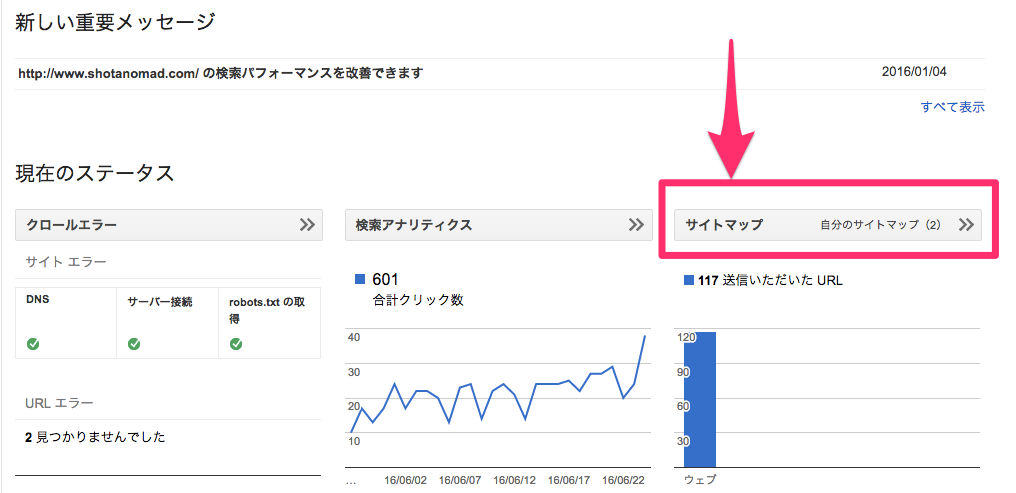
ログイン後、このような画面が表示されていない場合は「ダッシュボード」をクリックするとこのような画面が表示されます。
【2】サイトマップの追加をクリック
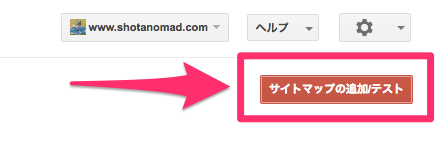
ここまでは、サイトマップ送信の手順と同じです。
【3】feedと入力
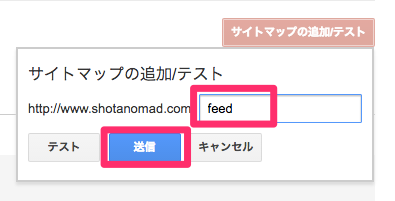
アドレスの後ろの入力欄に「feed」と入力します。
入力後「送信」をクリック。
サイトマップ送信時に入力した文字が変わるだけです。
【4】「ページを更新する」をクリック
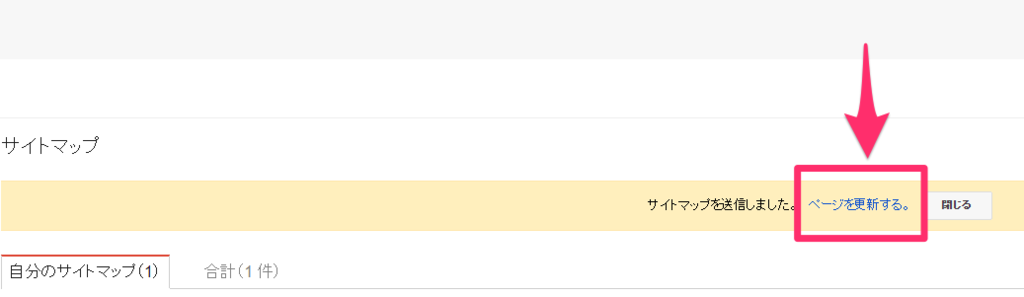
「ページを更新する」をクリックするとフィードが反映されています。

これで、サイトマップと同じ要領でRSSフィードも追加完了です。保留になっている部分は時間が経てばちゃんと表示されます。
以上で終わりです。
次は、意外と対策している人が少ない、もう1つのウェブマスターツールに登録しておきましょう。
こっちの検索エンジンは対策している人が少ないせいか、簡単に上位表示されるので、この勢いでやってしまいましょう。
下記設定も今終わらせてしまいましょう!
(所要時間約10分です▼)